صفحه ووکامرس My Account باید طراحی خوبی داشته باشد زیرا برای عملکرد روان در فروشگاه بسیار مهم است. مشتریان فروشگاه شما می توانند از این صفحه برای استفاده بیشتر از مدیریت حساب استفاده کنند. بنابراین ، سفارشی سازی این صفحه برای تبدیل فروش بیشتر یا جلب مشتریان برای بازگشت به فروشگاه شما مهم است.
صفحه ووکامرس هر برگه ای را در حساب من مخفی کنید
این صفحه یک صفحه واقعی است که حاوی یک کد کوتاه ووکامرس است. می توانید از این کد کوتاه برای نمایش برگه های پیش فرض و پیچیده مدیریت حساب و محتوای منحصر به فرد آنها در هر صفحه استفاده کنید.
در این آموزش مختصر ، نحوه پنهان کردن هر برگه صفحه حساب من با استفاده از قطعه کد PHP سفارشی را خواهید آموخت. اگر با سفارشی سازی PHP آشنا هستید ، تقریباً با قطعه های ساده می توان به هر چیزی دست یافت.
مراحل پنهان کردن هر برگه در صفحه حساب من
به طور پیش فرض ، صفحه حساب ووکامرس به این شکل است:
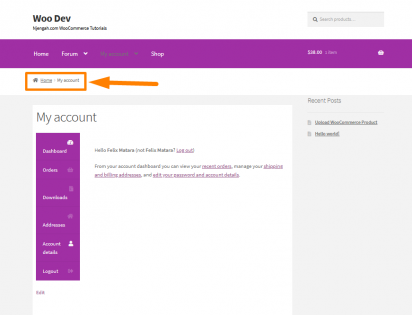
در اینجا مراحلی وجود دارد که باید انجام دهید:
- وارد سایت وردپرس خود شوید و به عنوان کاربر مدیر به داشبورد دسترسی پیدا کنید.
- از منوی داشبورد ، روی منوی ظاهر> منوی ویرایشگر تم کلیک کنید. هنگامی که صفحه ویرایشگر تم باز می شود ، به دنبال فایل توابع موضوع باشید تا هر برگه ای در صفحه حساب های من پنهان شود.
- روی هرجایی از ویرایشگر متن کلیک کنید و به پایین فایل functions.php بروید. کد را در انتها بچسبانید:
add_filter ( 'woocommerce_account_menu_items', 'njengah_remove_my_account_links' );
function sevencloner_remove_my_account_links( $menu_links ){
unset( $menu_links['edit-address'] ); // آدرس ها
//unset( $menu_links['dashboard'] ); // داشبورد را حذف کنید
//unset( $menu_links['payment-methods'] ); // حذف روش های پرداخت
//unset( $menu_links['orders'] ); // حذف سفارشات
//unset( $menu_links['downloads'] ); // بارگیری ها را غیرفعال کنید
//unset( $menu_links['edit-account'] ); // برگه جزئیات حساب را حذف کنید
//unset( $menu_links['customer-logout'] ); // حذف پیوند خروج از سیستم
return $menu_links;
}
- روی دکمه ذخیره تغییرات در پایین صفحه ویرایشگر متن کلیک کنید.
کد به خوبی کار می کند ، اما وقتی می خواهید مورد منو و صفحه آن را حذف کنید ، نیازی به کد نویسی ندارید. این به این دلیل است که می توانید تمام صفحات فرعی پیش فرض My Account را در ووکامرس > Settings> Advanced پیدا کنید. به قسمت پایانی حساب بروید. تنها چیزی که نیاز دارید این است که یک نقطه پایانی خاص را خالی قرار دهید.
نتیجه
به طور خلاصه ، این پست نحوه پنهان کردن هر برگه ای در صفحه حساب های من را به اشتراک می گذارد. اطمینان حاصل کنید که تمام مراحل را به دقت دنبال می کنید تا سایت خود را خراب نکنید. علاوه بر این ، من نحوه حذف نقطه پایانی حساب را به شما نشان دادم. اگر با مدیریت کد آشنایی ندارید ، توصیه می کنم یک توسعه دهنده واجد شرایط وردپرس استخدام کنید.
توجه به این نکته ضروری است که این قطعات کد باید به فایل functions.php theme فرزند شما اضافه شوند. همچنین می توانید از افزونه Customization Site استفاده کنید تا هنگام به روز رسانی قالب وردپرس تغییرات خود را از دست ندهید.


